



检测到是安卓设备,电脑版软件不适合移动端

会声会影2021简体中文版是由加拿大Corel公司推出的家庭向视频剪辑软件。
面向非专业用户群体,主打快速完成Vlog制作、旅行视频混剪等轻量级需求。核心优势在于降低视频创作门槛,提供一站式素材库与傻瓜式操作界面。
1. 提供裁切/分割/拼接基础功能,支持1080P高清视频编辑
2. 内置50+转场特效与滤镜,可添加动态文字与背景音乐
3. 支持音频分离与降噪处理,可调节音量曲线
4. 多轨道时间轴编辑,允许叠加图片/视频层
5. 预设抖音/快手等短视频模板,包含节日/旅行主题包
6. 导出支持MP4/MOV/AVI等主流格式,适配各大视频平台
1. 中文界面无广告干扰,功能图标直观易懂
2. 独家"自动音乐匹配"功能,根据视频节奏生成配乐
3. 新增HTML5菜单模板,适配微信视频号等新兴平台
4. GPU加速渲染效率提升30%,4K视频导出更流畅
5. 免费赠送5GB云端素材库,含动态贴纸与转场包
1、下载解压得到以下文件;
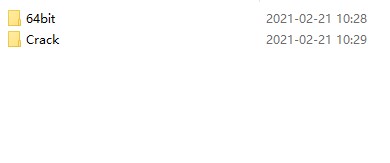
2、断开网络(必须),在\Setup\64bit\Ultimate\中找到安装程序,安装VideoStudio,安装完成后不要运行;
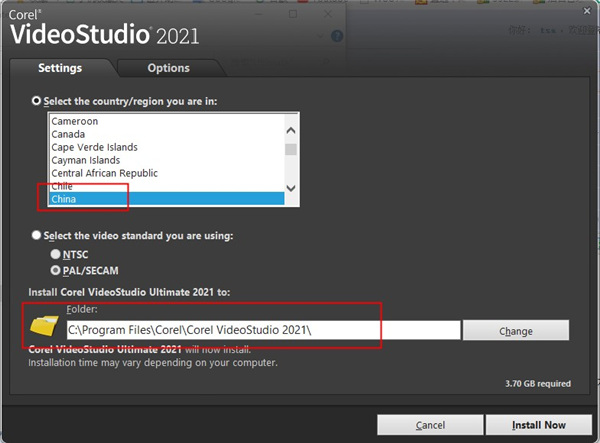
3、忽略安装完成后的3个错误提示,不影响使用;
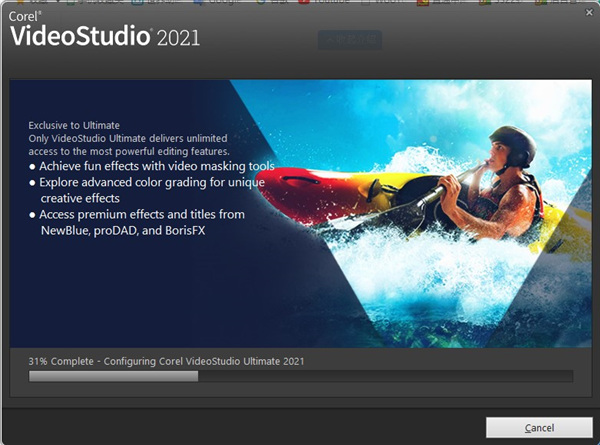
4、复制补丁文件vstudio.exe到软件安装目录替换原文件;
默认位置:C:\Program Files\Corel\Corel VideoStudio 2021
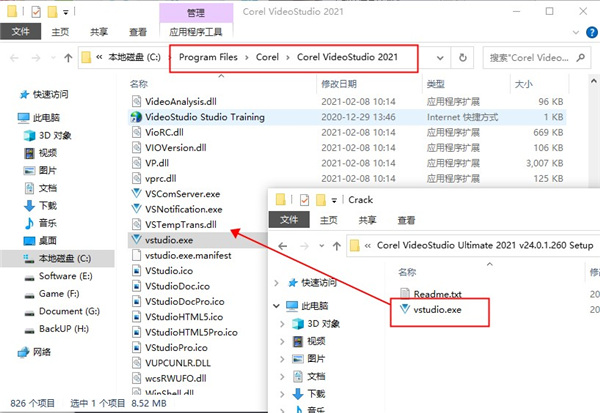
5、使用系统防火墙同时屏蔽主程序的出站和入站的联网(必须);
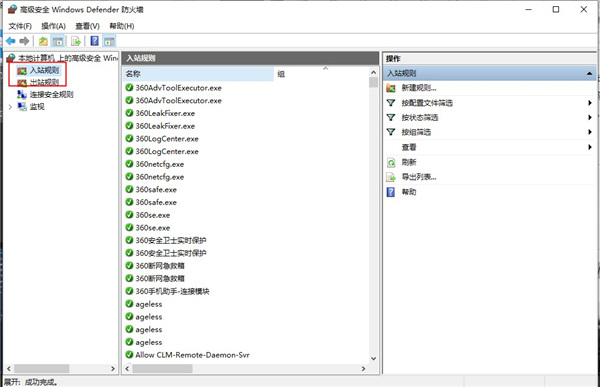
6、打开软件界面还是英文,这里我们点击settings—display language—Chinese即可设置为中文;
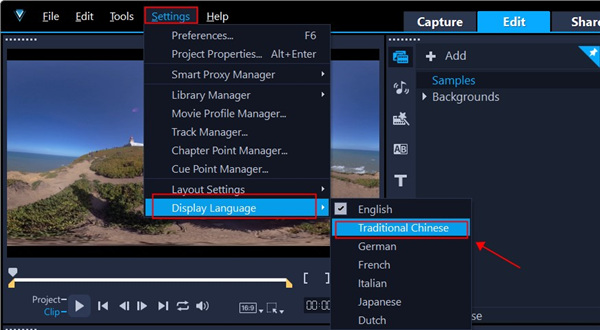
7、重启软件,软件成功运行,以上就是会声会影2021简体中文版全部的安装教程,希望对你有所帮助;
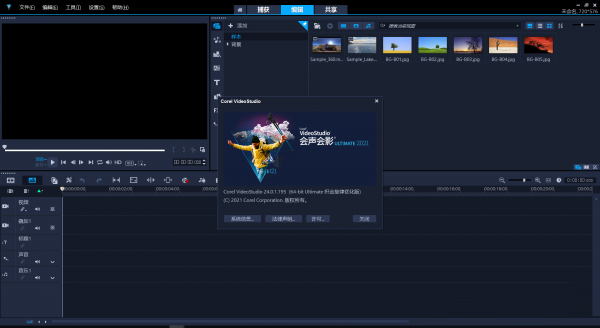
如何剪辑视频?
主要有四大方法:单素材修整、多重修整视频、按场景分割以及剪刀/拖动/分割素材。
1、单素材修整
1)属性:只能在媒体库中编辑,且只能修剪一段视频,且原素材会发生改变。
2)操作方法:选中素材,右击鼠标选择“单素材修剪”,用开始和结束标记修剪视频。
2、多重修整视频
1)属性:只能视频轨上编辑,能修剪多段视频,原素材不会发生改变。
2)操作方法:选中素材,右击鼠标选择“多重修整”,用开始和结束标记修剪视频。
3、按场景分割
1)属性:在媒体库和视频轨上都能编辑,原素材不发生改变。
2)操作方法:选中素材,右击鼠标选择“按场景分割”,点击“扫描”,点击“确定”。
4、剪刀/拖动/分割素材
1)属性:只能在轨道上编辑。
2)操作方法:
①剪刀:将滑标移动到休要修剪的位置,点击预览窗口的剪刀工具即可;
②拖动:将鼠标放在视频尾端,出现箭头之后,按住鼠标左端,拖动即可;
③分割素材:将滑标移动到休要修剪的位置,右击鼠标选择“分割素材”;
如何制作视频影片?
Step1、导入素材
1.1、打开会声会影;
2.1、在视频轨上单击鼠标右键,插入照片就选择“插入照片”,视频就选择“插入视频”;
3.1、然后会出现一个打开文件的对话框,找到相应的视频或者图片,点击“打开”。
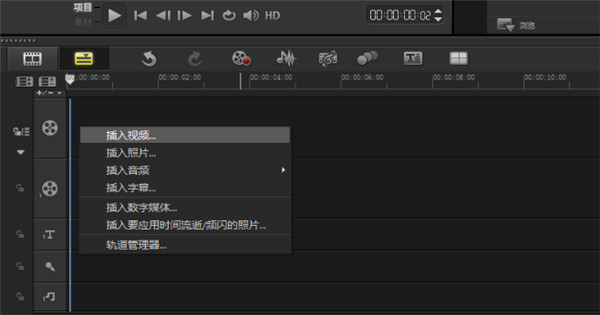
Step2、添加特效
2.1 添加转场
将素材都添加到视频轨上之后,切换到故事板视图;
1)、点击“转场”图标;
2)、选中其中一个转场,按住鼠标左键不松手;
3)、拖到两个素材中间后松手。
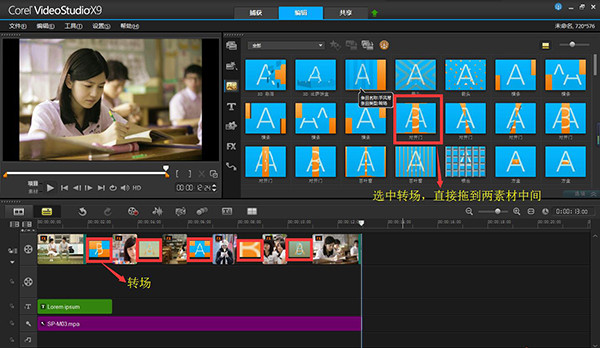
2.2 添加滤镜
添加滤镜。在会声会影x9中,为用户提供了多种滤镜效果,就是我们通常所说的为视频添加特效。对视频素材进行编辑时,可以将它应用到视频素材上。通过视频滤镜不仅可以掩饰视频素材的瑕疵,还可以令视频产生出绚丽的视觉效果,使制作出的视频更具表现力。
1)、点击“滤镜”图标;
2)、选中其中一个滤镜的效果,按住鼠标左键不松手;
3)、拖到素材上面后松手。
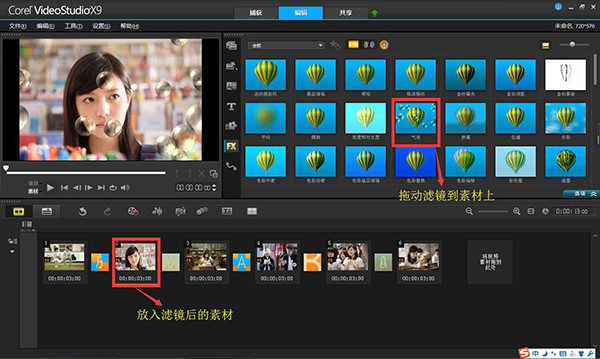
2.3 添加字幕
1)、点击添加字幕图标;
2)、在标题字幕中选择合适的标题格式拖入到覆叠轨中;
3)、双击标题轨中的标题,在预览窗口中输入自己的文字内容,文字外单击后可标题进行拖动;
4)、将长度调整到与照片一致。
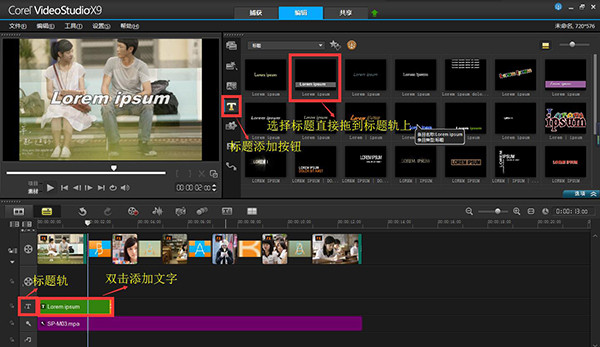
2.4 添加音乐
1)、在声音轨上单击鼠标右键;
2)、选择插入音频—到声音轨;
3)、在对话框中选择一首音乐素材点击打开;
4)、拖动尾端,调整长度与照片素材一致。
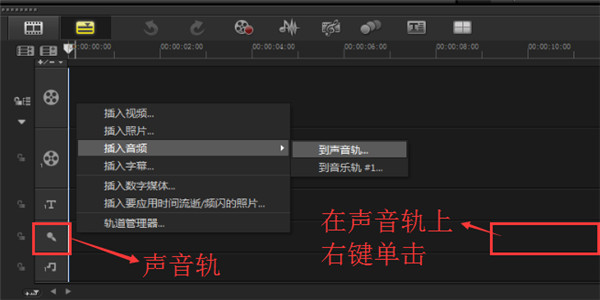
Step3、渲染输出
3.1 保存工程文件
保存工程文件的正确做法是:单击“文件”在下拉菜单中选择“智能包”,如图6所示,打包后的工程文件应如图6样式,只有这样才能保证下次打开的时候文件可以不丢失。
注意:有些用户直接选择“文件”下的“保存”,这样保存工程文件是不对的,一旦素材移动存储位置或者删除就会出现文件无法打开的情况。
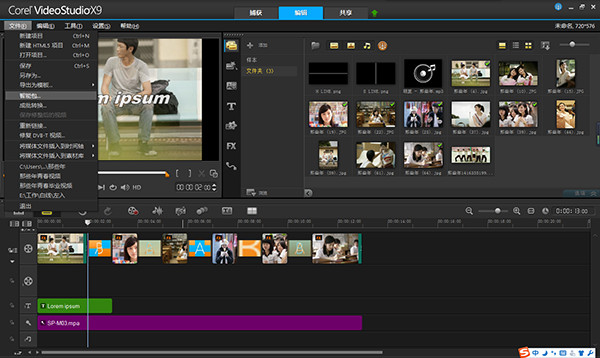
1、安装出现问题,请联系技术支持如何解决?
解决方法:
(1)关闭杀毒软件一些杀毒软件对软件的新补丁没有收录,导致用户在杀毒软件打开的情况下会自动拦截该补丁,导致软件安装失败,因此大家在安装时一定要关闭杀毒软件。
(2)卸载残留版本解决方法:如果用户在此之前安装了软件的X8910版本,或者安装了试用版,单纯的从电脑上卸载,很有可能出现软件的残留,导致新版本无法安装,建议下载会声会影2021清理工具清理残留文件。
2、如何正确干净的卸载旧版软件?
解决方法:卸载方法一:(此教程以WIN7操作系统为准)
(1)请点击“开始”→“控制面板”→“程序”→“程序和功能”,然后选择会声会影,右击选择“卸载”,进入卸载导向,根据相应提示进行操。
(2)在弹出的卸载窗口中,确认删除,勾选“清除会声会影中的所有个人设置”,点击“删除”。
(3)确认卸载软件
(4)移除的进度可能会慢一点,因电脑而异,耐心等待即可。
(5)当卸载的进度条满格的时候,卸载就完成了。单击“完成”煺出向导,会声会影2021卸载成功。
3、错误卸载删除文件,导致无法重新安装怎么解决?
首先您先安装我们正确卸载的方法,看是否可以进行卸载,若不行则按照以下思路尝试。
(1)打开控制面板-卸载程序,找到程序,右击选择卸载,系统会自动卸载程序,如果此操作卸载时报错,可以跳过直接执行第二步
(2)打开计算机,选择C盘,进行搜索“Corel”,将C盘中搜出来的所有含有Corel的文件都删除,如果电脑还按照有Corel公司其他产品的,如CorelDRAW,请注意不要删除CorelDRAW文件;
(3)安装Windows install clean up清理工具,安装好后打开这个工具清理残留程序。通过以上叁步骤清理完后就可以正常安装了,如果安装还是有问题,那就可能是系统问题,需要重装操作系统了。
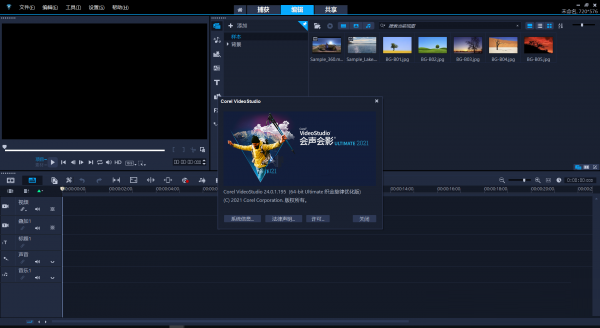
系统要求
1、仅支持64位的Win7,Win8和Win10的系统,暂不支持ARM架构的Windows系统
2、英特尔Core i3或AMD A4系列用于标准视频。英特尔酷睿i7或AMD Athlon A10用于高清和超高清视频
3、内存至少需要4 GB或更高,强烈建议高清和UHD视频使用8 GB以上内存
4、最低显示分辨率:1920 x1080,最低512 MB显存的显卡或更高,建议用于硬件加速
5、需要安装兼容Windows的声卡
6、安装前至少预留6 GB的硬盘空间
7、安装,注册和更新需要在网络连接的状态下进行
外部配置
1、创建DVD和AVCHD光盘所需的DVD刻录机
2、蓝光刻录需要从产品内部购买单独的插件
3、支持的语言
4、简体中文
1. 修复了导入MOV格式视频时的崩溃问题
2. 新增"竖屏剪辑模式",一键适配手机视频比例
3. 优化了标题文字的动画流畅度,解决卡顿现象
4. 更新抖音模板至最新样式,含网红转场特效
5. 改进了导出进度条显示,新增剩余时间预估

软件信息
程序写入外部存储
读取设备外部存储空间的文件
获取额外的位置信息提供程序命令
访问SD卡文件系统
访问SD卡文件系统
查看WLAN连接
完全的网络访问权限
连接WLAN网络和断开连接
修改系统设置
查看网络连接
我们严格遵守法律法规,遵循以下隐私保护原则,为您提供更加安全、可靠的服务:
1、安全可靠:
2、自主选择:
3、保护通信秘密:
4、合理必要:
5、清晰透明:
6、将隐私保护融入产品设计:
本《隐私政策》主要向您说明:
希望您仔细阅读《隐私政策》
 最新软件
最新软件
 相关合集
更多
相关合集
更多
 相关教程
相关教程
 热搜标签
热搜标签
 网友评论
网友评论
 添加表情
添加表情 
举报反馈

 色情
色情

 版权
版权

 反动
反动

 暴力
暴力

 软件失效
软件失效

 其他原因
其他原因
